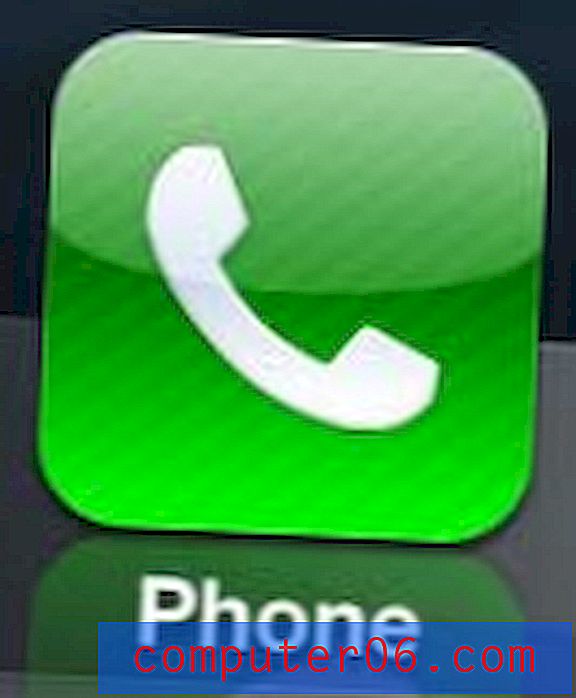Cómo mostrar cero documentos recientes en Word 2013
Es útil saber cómo mostrar cero documentos recientes en Word 2013 cuando comparte una computadora con otros usuarios y no desea que puedan ver fácilmente los documentos en los que estuvo trabajando más recientemente.
Los documentos recientes en Word 2013 se pueden abrir fácilmente desde el programa, lo que permite a cualquier persona con acceso a su computadora leer o editar lo que ha estado trabajando. Siempre puede agregar protección con contraseña a un archivo de Word 2013 si le preocupa la integridad del documento, pero eso puede ser complicado. Afortunadamente, hay una configuración en Word 2013 que le permite dejar de mostrar sus documentos recientes.
Cómo no mostrar documentos recientes en Word 2013
Los siguientes pasos configurarán Word 2013 para que no muestre ningún documento reciente cuando ingrese al área "Backstage" del programa. Sin embargo, las personas aún podrán encontrar documentos de Word en su computadora al revisar su carpeta Documentos o buscar archivos ".doc" o ".docx".
Paso 1: abre Word 2013.
Paso 2: haz clic en la pestaña azul Archivo en la esquina superior izquierda de la ventana.

Paso 3: haga clic en el botón Opciones en la columna en el lado izquierdo de la ventana.
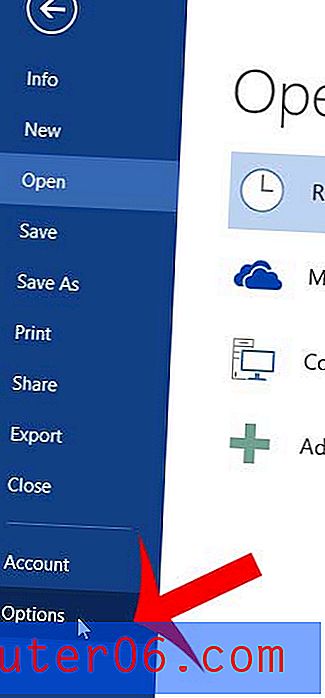
Paso 4: haga clic en la opción Avanzado en la columna en el lado izquierdo de la ventana Opciones de Word .
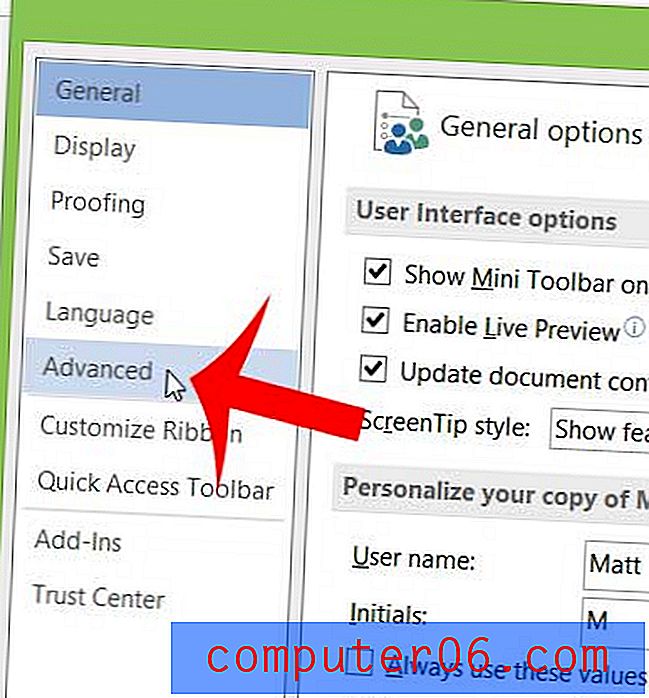
Paso 5: desplácese hacia abajo hasta la sección Mostrar de la ventana, luego cambie el valor en el campo Mostrar este número de documentos recientes a 0 .
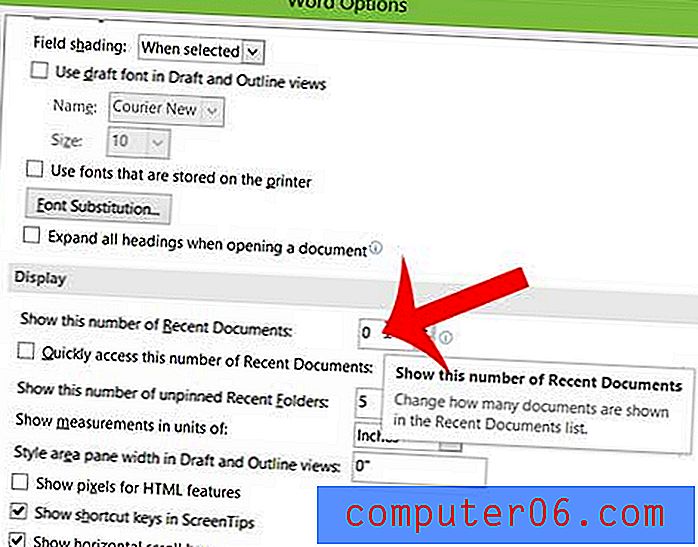
Paso 6: haga clic en el botón Aceptar en la parte inferior de la ventana para guardar los cambios.
¿Todos sus documentos tienen doble espacio en Word 2013, aunque preferiría un espacio simple? Aprenda a desactivar el doble espacio en Word 2013.